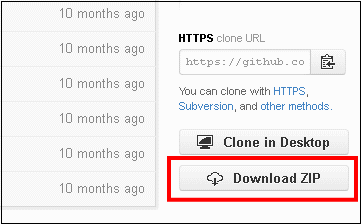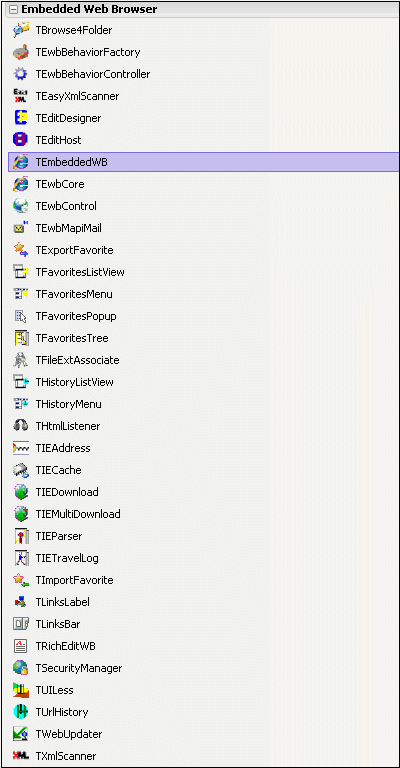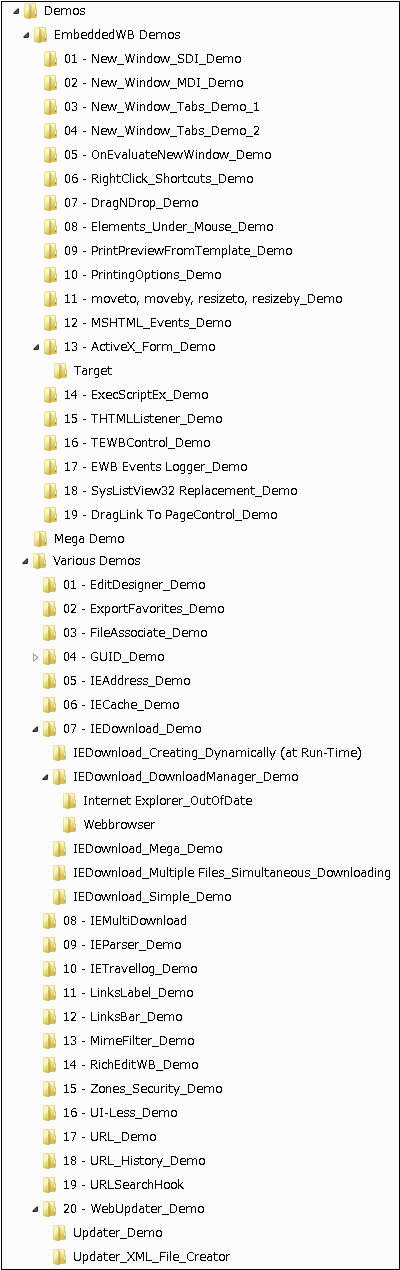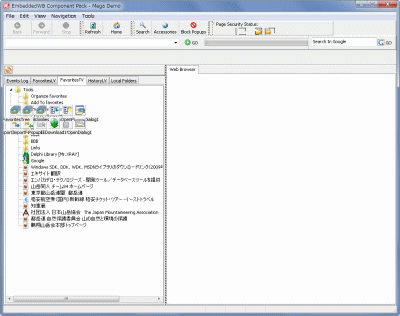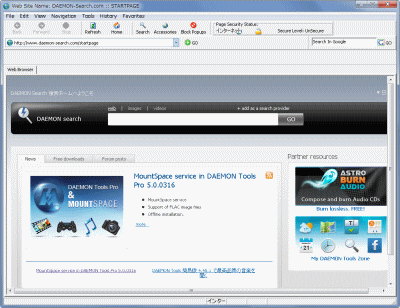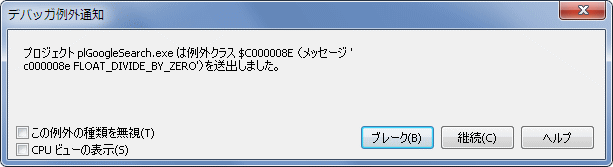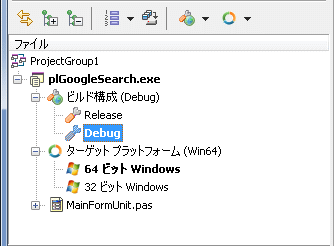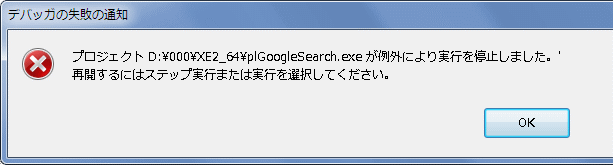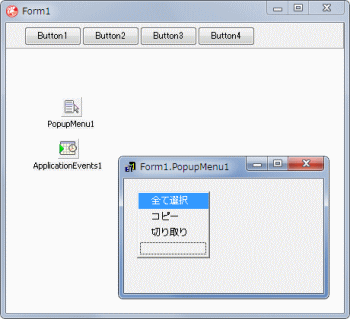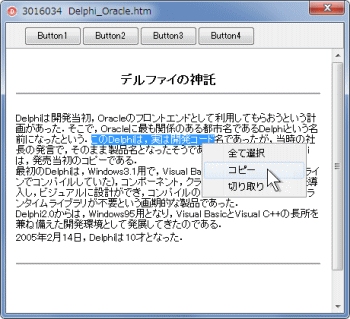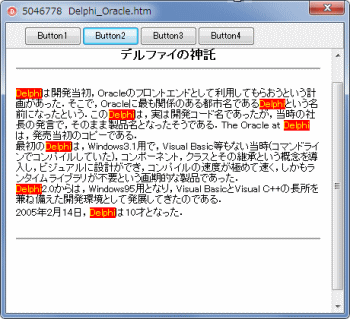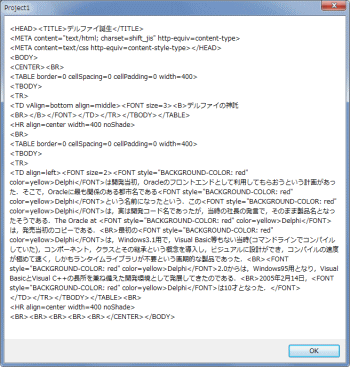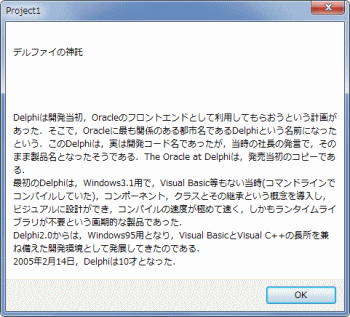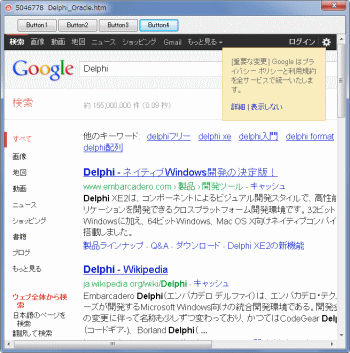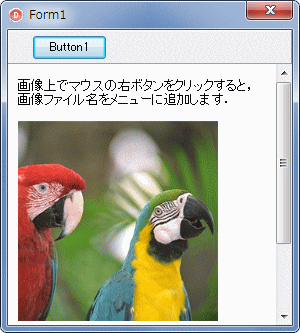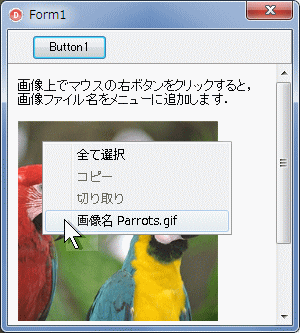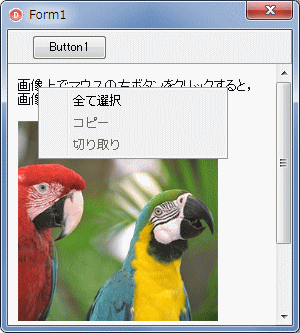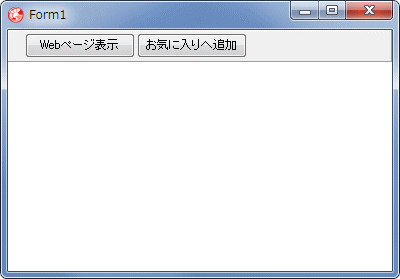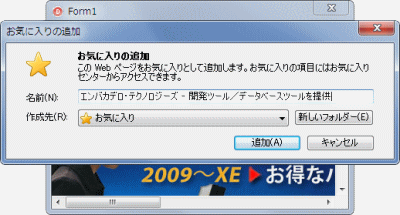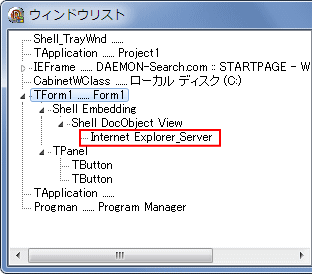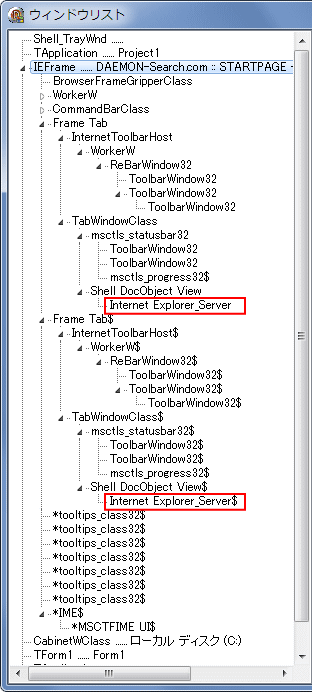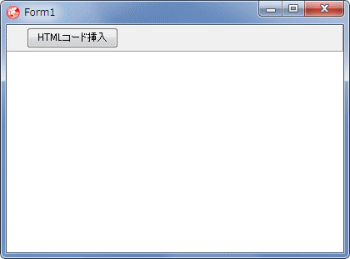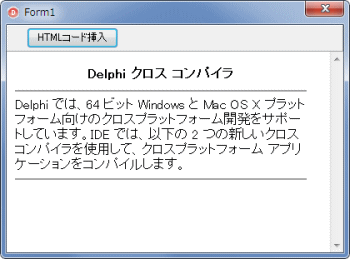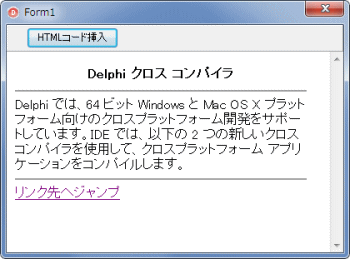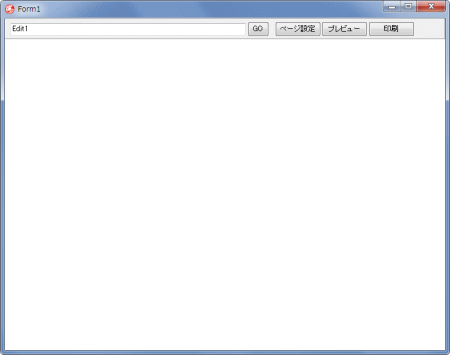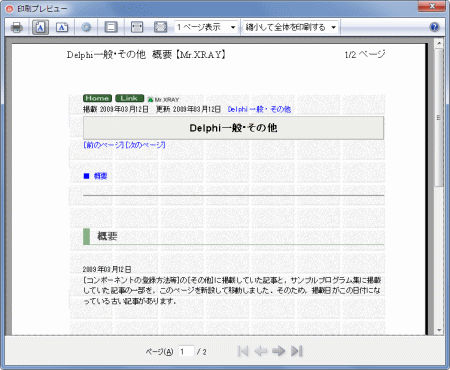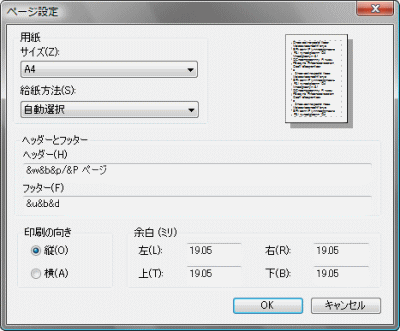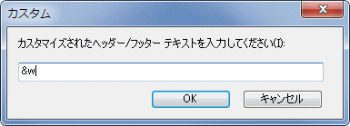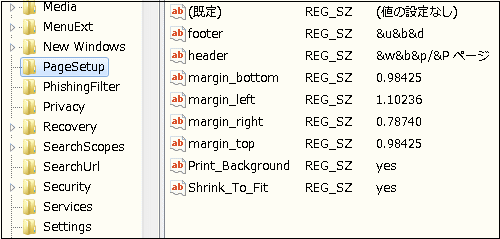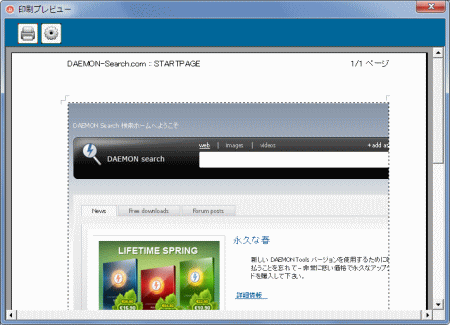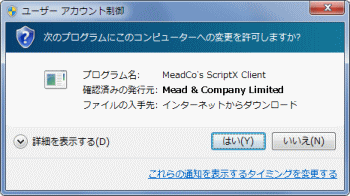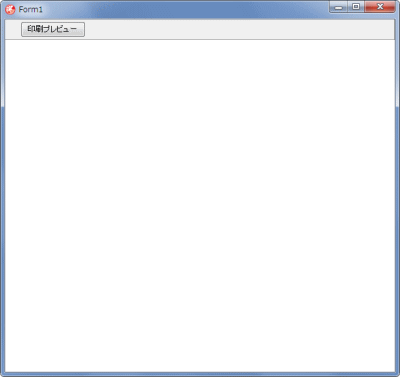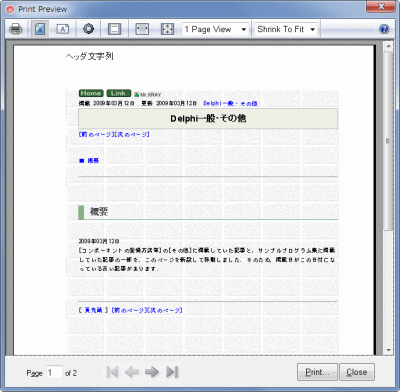Delphi Programming / Object Pascal Delphi サンプルプログラム集
942_TEmbeddedWB コンポーネント
動作確認等
Windows 7 U64(SP1) + Delphi XE(UP1) Pro + IE 8.0 TEmbeddedWB Version 14.70.0
942_TEmbeddedWB.zip [6,730 KB] 2014年03月27日版 (EXE 同梱)
2012年02月04日
[03]のコードを修正し、記事の見直し
2012年03月23日
実行時の HTML コード挿入、印刷関係のサンプルと ScriptX のサンプルを追加
2012年07月31日
Delphi XE2 用 TEmbeddesWB コンポーネントのダウンロードの説明文章を追加
2014年02月20日
開発元のサイトがなくっていることによる記事の修正
標準の TWebBrowser コンポーネントだけでは実現できない機能があります。機能を拡張するには各種のインターフェイスを実装する必要があります。ネット上を検索すると、これらのサンプルを見つけることができます。
図1
Download ZIP をクリックしてダウンロード
[備考]
図2
図3
図4
[Mega Demo] 内のプロジェクトを起動した画面
当然メニュー類は英文なので、日本語に直す必要があるだろう
図5
01_ 64 ビット版アプリにおける浮動小数点演算エラー等の回避方法
TEmbeddedWB コンポーネントでは、DisableErrors プロパティの fpExceptions の設定で浮動小数点演算の例外を無効にできますが、Delphi XE2 版での 64 bit アプリでは無効にできません。
copy code
// 以下のコードは、ueseにMathが必要// TFPUExceptionMaskはMathで定義されている// したがって、TFPUExceptionMaskを使用する前のuses部にMathが必要var SaveFPUMask : TFPUExceptionMask;
// 現在の設定を退避SaveFPUMask := Math.GetExceptionMask;
// 全ての浮動小数点演算の例外を無視するMath.SetExceptionMask([exInvalidOp,
exDenormalized,
exZeroDivide,
exOverflow,
exUnderflow,
exPrecision]);
// 各種処理コード// 元の設定に戻すMath.SetExceptionMask(SaveFPUMask);
上の SetExceptionMask を使用しない場合に発生するエラーは、例えば以下のようなものです。
02_ 64 ビット版アプリにおける Debug 環境時のエラー
Windows 7 U64 の VCL-64bit の環境でコンパイルして実行すると、筆者の場合、以下のようなエラーが発生します。対処方法については、現在のところ不明です。
図6
Debug 環境だと以下の図のようなエラーが発生する
Release 環境では発生しない
対処方法は、現在のところ不明
03_ TEmbeddedWB コンポーネントの簡単な使用例
TEmbeddedWB コンポーネントには、多くのデモプログラムが添付されていますので、簡単な使用例としてのテストプログラムです。このテストプログラムの機能でも、標準の TWebBrowser だけで実現するとなると、結構面倒なコーディングが必要です。
図7
TPopupMenu コンポを配置して図のメニューと OnClick イベントを作成
TApplicationEvents コンポを配置してOnMessage イベントハンドラを作成
図8
ローカルな HTML ファイルを表示
独自のポップアップメニューを表示
図9
[Delphi] (大文字小文字区別なし) という文字を検索して別の色で表示
図10
図11
図12
Google で [Delphi]を 検索して表示
リスト1
copy code
unit Unit1;interface uses Windows, Messages, SysUtils, Variants, Classes, Graphics, Controls, Forms,
Dialogs, StdCtrls, ExtCtrls, OleCtrls, SHDocVw_EWB, EwbCore, EmbeddedWB, Menus,
AppEvnts;
type TForm1 = class (TForm)
Panel1: TPanel;
Button1: TButton;
Button2: TButton;
Button3: TButton;
Button4: TButton;
EmbeddedWB1: TEmbeddedWB;
PopupMenu1: TPopupMenu;
ApplicationEvents1: TApplicationEvents;
N1: TMenuItem;
N2: TMenuItem;
N3: TMenuItem;
procedure Button1Click(Sender: TObject);procedure Button2Click(Sender: TObject);procedure Button3Click(Sender: TObject);procedure Button4Click(Sender: TObject);procedure ApplicationEvents1Message(var Msg: tagMSG; var Handled: Boolean);procedure PopupMenu1Popup(Sender: TObject);procedure N1Click(Sender: TObject);procedure N2Click(Sender: TObject);procedure N3Click(Sender: TObject);private { Private 宣言 } public { Public 宣言 } end ;var Form1: TForm1;
implementation {$R *.dfm} // =============================================================================// TEmbeddedWBを使用してURLを表示// TEmbeddedWBはIEオブジェクト関係のメソッドやプロパティをTEmbeddesWBのメソッ// ドやプロパティとして実装している他、追加のプロパティ、メソッド、イベントを// 多く実装している// // UsetInterfaceOptions.DontUse3DBordersをTrue// UsetInterfaceOptions.EnableThemesをTrue// UsetInterfaceOptions.DisableThemesをFalse// // [注意]// TEmbeddedWBでMSHtMLの機能を使用する場合は、MSHTML_EWBを利用する(usesに追加)// =============================================================================procedure TForm1.Button1Click(Sender: TObject);var AURL : String ;
begin // 指定のURLを表示(ここではローカルなHTMLファイル)AURL := ExtractFilePath(ParamStr(0 )) + 'Delphi_Oracle.htm' ;
EmbeddedWB1.Navigate(AURL);
// 表示完了まで待つEmbeddedWB1.Wait;
// IEのハンドル値とサイトページのTitleを表示// ローカルのHTMLの場合にはLocationNameはファイル名となるSelf.Caption := IntToStr(EmbeddedWB1.HWND) + ' ' + EmbeddedWB1.LocationName;
// 以下のようにするとタイトルとなる// Self.Caption := EmbeddedWB1.Doc2.title;// デザインモードにする方法// EmbeddedWB1.Doc2.designMode := 'On';end ;// =============================================================================// 文字列の検索// // SearchTextメソッドはフレームには未対応// (利用するにはフレームのDocumentを指定してEwbToolsの同名関数を使用する)// =============================================================================procedure TForm1.Button2Click(Sender: TObject);begin EmbeddedWB1.SearchAndHighlight('DELPHI' , [], 'red' , 'yellow' , sivFirstMatch);
end ;// =============================================================================// IEドキュメントの操作例// HTMLの全ソースや本文のテキスト部分の取得// =============================================================================procedure TForm1.Button3Click(Sender: TObject);begin if not Assigned(EmbeddedWB1.Document) then exit;// HTMLコードを取得ShowMessage(EmbeddedWB1.DocumentSource);
// 本文のテキスト部分のみ取得(タグではない<>や半角もそのまま取得できる)ShowMessage(EmbeddedWB1.Doc2.body.innerText);
end ;// =============================================================================// Googleサーチ// =============================================================================procedure TForm1.Button4Click(Sender: TObject);begin EmbeddedWB1.GoSearchInGoogle('Delphi' );
end ;// =============================================================================// コンテキストメニューは表示しないで、自前のボップアップメニューを表示// =============================================================================procedure TForm1.ApplicationEvents1Message(var Msg: tagMSG;var Handled: Boolean);var APos : TPoint;
begin if (Msg.Message = WM_RBUTTONDOWN) or (Msg.Message = WM_RBUTTONDBLCLK) then begin if IsChild(EmbeddedWB1.Handle, Msg.hwnd) then begin GetCursorPos(APos);
PopupMenu1.Popup(APos.X, APos.Y);
Handled := True;
end ;end ;end ;// =============================================================================// ボップアップメニューを表示する時はメニュー項目の使用可否を設定// N2は[コピー]// N3は[切り取り]// 実用的なアプリではTActionList等の使用が望ましい// =============================================================================procedure TForm1.PopupMenu1Popup(Sender: TObject);var Str : String ;
begin Str := EmbeddedWB1.GetSelectedText();
N2.Enabled := Str <> '' ;
N3.Enabled := Str <> '' ;
end ;// =============================================================================// ボップアップメニューの[全て選択]// =============================================================================procedure TForm1.N1Click(Sender: TObject);begin EmbeddedWB1.SelectAll;
end ;// =============================================================================// ボップアップメニューの[コピー]// 本サンプルではテキストだけ対照にしているが、画像も選択すればコピーが可能// =============================================================================procedure TForm1.N2Click(Sender: TObject);begin EmbeddedWB1.Copy;
end ;// =============================================================================// ボップアップメニューの[切り取り]// =============================================================================procedure TForm1.N3Click(Sender: TObject);begin EmbeddedWB1.Cut;
end ;end .
TEmbeddedWB コンポーネントには、クリックイベントが実装されています。
図13
図14
図15
copy code
implementation uses MSHTML_EWB, HTTPApp;{$R *.dfm} // =============================================================================// TEmbeddedWBを使用してURLを表示// =============================================================================procedure TForm1.Button1Click(Sender: TObject);var AURL : String ;
begin // 指定のURLを表示(ここではローカルなHTMLファイル)AURL := ExtractFilePath(Application.ExeName) + 'Image.htm' ;
EmbeddedWB1.Navigate(AURL);
end ;// =============================================================================// EmbeddedWB1のOnClickイベント// // マウス位置のタグを調査して、画像のタグ(IMG)だったら、そのパス名を取得// IHTMLElementの使用には、usesにMSHTML_EWBが必要// UnixPathToDosPathの使用には、usesにHTTPAppが必要// =============================================================================procedure TForm1.EmbeddedWB1Click(Sender: TObject; Button: TMouseButton;Shift: TShiftState; X, Y: Integer);
var iElement : IHTMLElement;
Path : String ;
AITem : TMenuItem;
APos : TPoint;
StrText : String ;
begin if Button = mbRight then begin // マウス位置のIHTMLElementを取得// そのタグがIMGだったら画像のsrc属性の値を取得iElement := EmbeddedWB1.Doc2.elementFromPoint(X, Y);
if iElement.tagName = 'IMG' then begin Path := UnixPathToDosPath(iElement.getAttribute('src' , 0 ));
// ポップアップメニューの項目に画像の名前を追加AITem := TMenuItem.Create(Self);
AITem.Caption := '画像名 ' + ExtractFileName(Path);
PopupMenu1.Items.Add(AITem);
end ;// テキストが選択されていない時は、コピーと切り取りの機能は使用不可とするStrText := EmbeddedWB1.GetSelectedText();
N2.Enabled := StrText <> '' ;
N3.Enabled := StrText <> '' ;
// ポップアップメニューを表示GetCursorPos(APos);
PopupMenu1.Popup(APos.X, APos.Y);
end ;if Assigned(AITem) then FreeAndNil(AITem);end ;// =============================================================================// ボップアップメニューの[全て選択]// =============================================================================procedure TForm1.N1Click(Sender: TObject);begin EmbeddedWB1.SelectAll;
end ;// =============================================================================// ボップアップメニューの[コピー]// 本サンプルではテキストだけ対照にしているが、画像も選択すればコピーが可能// =============================================================================procedure TForm1.N2Click(Sender: TObject);begin EmbeddedWB1.Copy;
end ;// =============================================================================// ボップアップメニューの[切り取り]// =============================================================================procedure TForm1.N3Click(Sender: TObject);begin EmbeddedWB1.Cut;
end ;end .
04_ [ お気に入りの追加 ] ダイアログをモーダル表示
TEmbeddedWB コンポーネントの AddToFavorites メソッドで、[お気に入りの追加] ダイアログを表示できますが、ダイアログはモードレスで表示されます。メソッドの説明ページ にあるように、IE が表示しているページのコンテナのハンドルに対して、コマンドを送るとモーダル表示できます。このテストです。
図16
図17
モーダル表示なので [お気に入りの追加] ダイアログを閉じないとForm1 にフォーカス移動できない
リスト3
copy code
unit Unit1;interface uses Windows, Messages, SysUtils, Variants, Classes, Graphics, Controls, Forms,
Dialogs, StdCtrls, ExtCtrls, OleCtrls, SHDocVw_EWB, EwbCore, EmbeddedWB;
type TForm1 = class (TForm)
Panel1: TPanel;
Button1: TButton;
Button2: TButton;
EmbeddedWB1: TEmbeddedWB;
procedure Button1Click(Sender: TObject);procedure Button2Click(Sender: TObject);procedure EmbeddedWB1ShowDialog(Sender: TObject; h: Cardinal;StyleEx: Integer; OldCaption: string ; var NewCaption: WideString;
var Cancel: Boolean);private { Private 宣言 } public { Public 宣言 } end ;var Form1: TForm1;
implementation uses IEConst;{$R *.dfm} // =============================================================================// [Webページ表示]ボタン// URLを表示// =============================================================================procedure TForm1.Button1Click(Sender: TObject);var AURL : String ;
begin // 指定のURLを表示AURL := 'http:// www.embarcadero.com/jp/' ;
EmbeddedWB1.Navigate(AURL);
end ;// =============================================================================// [お気に入りの追加]ダイアログをモーダル表示// // http:// www.bsalsa.com/ewb_methods1.html// の定数値の一覧を参照// この定数値の使用には、usesにIEConstが必要// =============================================================================procedure TForm1.Button2Click(Sender: TObject);var IEHandle : HWND;
begin // ページを表示しているウィンドウハンドルを取得IEHandle := EmbeddedWB1.GetIEHandle(EmbeddedWB1, 'Internet Explorer_Server' );
// お気に入りに追加のダイアログをモーダル表示SendMessage(IEHandle, WM_COMMAND, ID_IE_CONTEXTMENU_ADDFAV, 0 );
end ;// =============================================================================// OnShowDialogイベント処理// http:// www.bsalsa.com/ewb_on_show_dlg.html参照// =============================================================================procedure TForm1.EmbeddedWB1ShowDialog(Sender: TObject; h: Cardinal;StyleEx: Integer; OldCaption: string ; var NewCaption: WideString;
var Cancel: Boolean);begin // ダイアログの表示位置を変更SetWindowPos(h, 0 , Self.Left, Self.Top + 50 , 0 , 0 , SWP_NOSIZE or SWP_NOZORDER);
end ;end .
クラス名が 'Internet Explorer_Server' のウィンドウは、ウェブページを表示しているウィンドウのことです。起動中のウィンドウの階層を調べてみると以下の図のようになっています。
図18
図19
IE 本体のクラス名は IEFrame
タブを2つ表示しているので、クラス名が
最後尾に $ 記号がないのがアクティブなタブ
インターネットのショートカットは、IEのデフォルトの[お気に入り]以外の任意の場所に作成することも可能です。そのコード例です。
リスト4
copy code
// =============================================================================// 任意の場所にインターネットのショートカットを作成// // aFileName : 保存先のフルパス// 例: [お気に入り]フォルダのパス名 + 表示名.url// aURL : 登録するURL// =============================================================================procedure CreateIntShotCut(aFileName, aURL: PChar);var SL : TStringList;
begin SL := TStringList.Create;
try SL.Add('[InternetShortcut]' );
SL.Add('URL=' + aURL);
SL.SaveToFile(aFileName);
finally FreeAndNil(SL);
end ;end ;
HTML のコードを実行時に追加、挿入するテストです。
図20
図21
図22
copy code
unit Unit1;interface uses Windows, Messages, SysUtils, Variants, Classes, Graphics, Controls, Forms,
Dialogs, StdCtrls, ExtCtrls, OleCtrls, SHDocVw_EWB, EwbCore, EmbeddedWB;
type TForm1 = class (TForm)
Panel1: TPanel;
Button1: TButton;
EmbeddedWB1: TEmbeddedWB;
procedure FormCreate(Sender: TObject);procedure Button1Click(Sender: TObject);private { Private 宣言 } public { Public 宣言 } end ;var Form1: TForm1;
implementation uses MSHTML_EWB;{$R *.dfm} // =============================================================================// フォーム作成時の処理// =============================================================================procedure TForm1.FormCreate(Sender: TObject);var AURL : String ;
begin AURL := ExtractFilePath(ParamStr(0 )) + 'TestPage.html' ;
EmbeddedWB1.Navigate(AURL);
end ;// =============================================================================// HTMLコード内の指定位置にHTMLコードを挿入// =============================================================================procedure TForm1.Button1Click(Sender: TObject);var SL : TStringList;
iElementCol : IHTMLElementCollection;
iElement : IHTMLElement;
begin if EmbeddedWB1.Doc3.getElementById('id-link' ) = nil then begin SL := TStringList.Create;
try SL.Add('<a href="http:// mrxray.on.coocan.jp/" target="_top" id="id-link">' );
SL.Add('リンク先へジャンプ</a>');
iElementCol := EmbeddedWB1.Doc3.getElementsByTagName('body' );
iElement := iElementCol.item(0 , 0 ) as IHTMLElement;
iElement.insertAdjacentHTML('BeforeEnd' , SL.text);
finally FreeAndNil(SL);
end ;end ;end ;end .
コード内の EmbeddedWB1.Doc3 の Doc3 は、IHTMLDocument3インターフェイスです。
var Doc2 : IHTMLDocument2;
Doc3 : IHTMLDocument3;
begin Doc2 := WebBrowser1.Document as IHTMLDocument2;
Doc3 := WebBrowser1.Document as IHTMLDocument3;
TEmbeddedWB コンポーネントには印刷関係のメソッド類が用意されています。そのテストです。
図23
図24
[ページ設定] ダイアログの設定に基づいて表示される
リスト6
copy code
unit Unit1;interface uses Windows, Messages, SysUtils, Variants, Classes, Graphics, Controls, Forms,
Dialogs, StdCtrls, ExtCtrls, OleCtrls, SHDocVw_EWB, EwbCore, EmbeddedWB;
type TForm1 = class (TForm)
Panel1: TPanel;
EmbeddedWB1: TEmbeddedWB;
Edit1: TEdit;
Button1: TButton;
Button2: TButton;
Button3: TButton;
Button4: TButton;
procedure FormCreate(Sender: TObject);procedure Button1Click(Sender: TObject);procedure Button2Click(Sender: TObject);procedure Button3Click(Sender: TObject);procedure Button4Click(Sender: TObject);private { Private 宣言 } public { Public 宣言 } end ;var Form1: TForm1;
implementation {$R *.dfm} // =============================================================================// フォーム作成時の処理// =============================================================================procedure TForm1.FormCreate(Sender: TObject);var URL : String ;
begin URL := 'http:// mrxray.on.coocan.jp/Delphi/Others/' ;
Edit1.Text := URL;
Button1Click(nil );
end ;// =============================================================================// 他のページで動作確認できるように...// =============================================================================procedure TForm1.Button1Click(Sender: TObject);begin EmbeddedWB1.Navigate(Trim(Edit1.Text));
end ;// =============================================================================// [ページ設定]// PageSetupメソッド// PrintOptions.EnabledをTrueにしてPageSetupの引数をTrueにして実行すれば// オプションの値がダイアログに反映される// IE8以降ではヘッダとフッタの設定は無効となる// これは、IE7形式のページ設定ダイアログの遠隔操作をしているため// // PageSetupダイアログで表示される用紙の[サイズ]と[給紙方法]は、プリンタによ// って異なるので、遠隔操作の場合は注意が必要// IE6,7とそれ以降では設定項目と設定方法が違うので、これも注意// =============================================================================procedure TForm1.Button2Click(Sender: TObject);begin EmbeddedWB1.PrintOptions.Enabled := True;
EmbeddedWB1.PrintOptions.Margins.Left := 28 ;
EmbeddedWB1.PrintOptions.Margins.Top := 25 ;
EmbeddedWB1.PrintOptions.Margins.Right := 20 ;
EmbeddedWB1.PrintOptions.Margins.Bottom := 25 ;
EmbeddedWB1.PrintOptions.Orientation := TPrintOrientationOption.poPortrait;
EmbeddedWB1.PrintOptions.Header := '&ヘッダ文字列&b&p/&P ページ&' ;
EmbeddedWB1.PrintOptions.Footer := 'フッタ文字列' ;
EmbeddedWB1.PageSetup(True);
end ;// =============================================================================// [プレビュー]// PrintPreviewメソッド// PrintOptionsの値は、あらかじめPageSetupで設定した値が使用される// =============================================================================procedure TForm1.Button3Click(Sender: TObject);begin EmbeddedWB1.PrintPreview;
end ;// =============================================================================// [印刷]// Printメソッド// PrintOptions.EnabledをFalseにすればHeaderとFooterの値だけが有効となる// (IE8でも有効)// 他のPrintOptionsの値はTrueにしてもFalseにしても無効で、PageSetupメソッドで// 設定した値が使用される// =============================================================================procedure TForm1.Button4Click(Sender: TObject);begin EmbeddedWB1.PrintOptions.Enabled := False;
EmbeddedWB1.PrintOptions.Header := '&印刷メソッドヘッダ&b&p/&P ページ&' ;
EmbeddedWB1.PrintOptions.Footer := '印刷メソッドフッタ' ;
// HideSetupをTrueにすると、プリンタの選択ダイアログを表示しないEmbeddedWB1.PrintOptions.HideSetup := True;
EmbeddedWB1.Print;
end ;end .
PageSetup メソッドで[ページ設定]ダイアログを表示する際、あらかじめ PrintOptions プロパティに値を設定しておくと、その値で [ページ設定] ダイアログを表示しますが、IE 8 以降ではヘッダとフッタの文字列は設定されません。
通常使用するプリンタとその用紙サイズ等を変更し、印刷が終了したら元に戻す
[ページ設定] ダイアログを遠隔操作する
印刷の前に表示される [印刷] ダイアログを遠隔操作する
サーバの OS が Windows であれば、後述の ScriptX を使用する
TEmbeddedWB コンポのデモプログラム [10 - PrintingOptions_Demo] に [ページ設定] ダイアログの遠隔操作のサンプルがあります。ダイアログは IE (Internet Explorer) のバージョンによっても異なることに注意する必要があります。
図25
図26
用紙サイズと給紙方法は、プリンタによって異なる
ヘッダとフッタの設定はコンボボックスとなっている
[ページ設定] のヘッダとフッタのコンポボックスで [カスタム] 選択すると、下図のようなダイアログが現れます。このダイアログも遠隔操作しなければヘッダとフッタの設定はできません。
図27
ヘッダとフッタのコンボボックスで[カスタム]を選択すると現れる
レジストリに記録されている印刷のヘッダ、フッタ、余白の設定は下図のようになっています。
図28
リスト7
copy code
// =============================================================================// レジストリからIEの印刷のヘッダや余白の設定を読み出す例// usesにRegistryが必要// =============================================================================procedure TForm1.Button1Click(Sender: TObject);var Reg : TRegistry;
AppKey : String ;
AppItem : String ;
StrHeader : String ;
MarginLeftmm : Double;
begin Reg := TRegistry.Create;
try Reg.Access := KEY_READ;
Reg.RootKey := HKEY_CURRENT_USER;
AppKey := 'Software\Microsoft\Internet Explorer\PageSetup' ;
if Reg.OpenKey(AppKey, False) then begin try // ヘッダ文字列の読み出しAppItem := 'header' ;
StrHeader := Reg.ReadString(AppItem);
Memo1.Lines.Add(StrHeader);
// 左マージンを読み出してmm単位に換算AppItem := 'margin_left' ;
MarginLeftmm := StrToCurr(Reg.ReadString(AppItem)) * 25.4 ;
Memo1.Lines.Add(FormatFloat('#.#' , MarginLeftmm));
finally Reg.CloseKey;
end ;end ;finally Reg.Free;
end ;end ;// =============================================================================// レジストリにIEの印刷のヘッダや余白の設定を書き込む例// usesにRegistryが必要// =============================================================================procedure TForm1.Button2Click(Sender: TObject);var Reg : TRegistry;
AppKey : String ;
AppItem : String ;
StrHeader : String ;
MarginLeftInch : Double;
StrMagin : String ;
begin Reg := TRegistry.Create;
try Reg.Access := KEY_WRITE;
Reg.RootKey := HKEY_CURRENT_USER;
AppKey := 'Software\Microsoft\Internet Explorer\PageSetup' ;
if Reg.OpenKey(AppKey, False) then begin try // ヘッダ文字列の書き込みAppItem := 'header' ;
StrHeader := '&左のヘッダ文字列&b&p/&P ページ' ;
Reg.WriteString(AppItem, StrHeader);
// 左余白の値の書き込み// インチ単位の値を文字列に変換して書き込むAppItem := 'margin_left' ;
MarginLeftInch := 22.0 / 25.4 ;
StrMagin := FormatFloat('#0.00000' , MarginLeftInch);
Reg.WriteString(AppItem, StrMagin);
finally Reg.CloseKey;
end ;end ;finally Reg.Free;
end ;end ;
TEmbeddedWB コンポに PrintPreviewFromTemplate というメソッドがあります。このメソッドを使用すると独自のカスタム印刷プレビュー画面を作成することができます。
図29
このテンプレートのことを考えると、IE も印刷や印刷プレビューの際にテンプレートを使用しているのではないかと予測できます。事実IEでは実行時にテンプレートを作成していると思われます。
ScriptX という ActiveX があります。
ActiveX なのでサーバーの OS は Windows に限る
プリンタ名や用紙サイズ等の設定も可能で、プレビュー画面もカスタマイズ可能
フリー版もあるが、利用可能な機能は今回のテストで使用したプロパティのみに限る
初回使用時には、ActiveX のインストール画面が現れる (下図参照)
今回は、[Download the ScriptX Client Resource Kit] のページから [Download smsxc.cab] ボタンでフリー版の ScriptX をダウンロードしました。このファイルをローカルサーバ上に置いてテストしました。
[備考]
図30
テストの結果です。プレビュー画面上のコントロール関係の表記が英語となっています。正規版では日本語表記となるかは未確認です。プレビューなしで直接印刷する場合は関係ありませんが。
図31
図32
メニュー類は英語表記
正規版で日本語になるかは不明
ScriptX のサイトのサンプルには、HTML コードの例しかありませんが、以下のコードで Delphi 側から使用できます。
リスト8
copy code
unit Unit1;interface uses Windows, Messages, SysUtils, Variants, Classes, Graphics, Controls, Forms,
Dialogs, StdCtrls, ExtCtrls, OleCtrls, SHDocVw_EWB, EwbCore, EmbeddedWB;
type TForm1 = class (TForm)
Panel1: TPanel;
Button1: TButton;
EmbeddedWB1: TEmbeddedWB;
procedure FormCreate(Sender: TObject);procedure Button1Click(Sender: TObject);private { Private 宣言 } public { Public 宣言 } end ;var Form1: TForm1;
implementation uses MSHTML_EWB;{$R *.dfm} // =============================================================================// フォーム作成時の処理// =============================================================================procedure TForm1.FormCreate(Sender: TObject);var AURL : String ;
begin AURL := 'http:// mrxray.on.coocan.jp/Delphi/Others/' ;
EmbeddedWB1.Navigate(AURL);
end ;// =============================================================================// DelphiからScriptXを使用するコードの例// XXXXXの部分をsmsx.capが置いてあるサーバ上のディレクトリにし、Versionも使用// するsmsx.capのバージョン番号と同じにする// IDE上での実行の場合、コンパイルのたびにプロジェクトの[再構築]が必要// =============================================================================procedure TForm1.Button1Click(Sender: TObject);var SL : TStringList;
iElementCol : IHTMLElementCollection;
iElement : IHTMLElement;
begin SL := TStringList.Create;
try if EmbeddedWB1.Doc3.getElementById('factory' ) = nil then begin // ScriptXのオブジェクト生成用のタグコード// idの名前は任意だが、プリンタの設定の時のオブジェクト名となるSL.Add('<object id=factory style="display:none"' );
SL.Add('classid="clsid:1663ed61-23eb-11d2-b92f-008048fdd814"' );
SL.Add('codebase="http:// XXXXX/smsx.cab#Version=7,0,0,8">' );
SL.Add('</object>' );
// HTMLの最初の<BODY>タグの要素オブジェクトを取得iElementCol := EmbeddedWB1.Doc3.getElementsByTagName('body' );
iElement := iElementCol.item(0 , 0 ) as IHTMLElement;
// そこの先頭部分にコードを挿入iElement.insertAdjacentHTML('AfterBegin' , SL.text);
end ;SL.Clear;
// ScriptXによるプリンタの設定用JavaScriptコードを作成// 印刷余白は、日本の場合、デフォルトではmm単位であることに注意// Free版で使用できない設定コードがあると印刷もプレビューもしないSL.Add('factory.printing.header = "ヘッダ文字列";' );
SL.Add('factory.printing.footer = "フッタ文字列";' );
SL.Add('factory.printing.leftMargin = 30;' );
SL.Add('factory.printing.topMargin = 25;' );
SL.Add('factory.printing.rightMargin = 20;' );
SL.Add('factory.printing.bottomMargin = 40;' );
SL.Add('factory.printing.portrait = true;' );
SL.Add('factory.printing.Preview();' );
// それを実行EmbeddedWB1.ExecScript(SL.text, 'JavaScript' );
finally FreeAndNil(SL);
end ;end ;end .
次のコードのように、<OBJECT> タグのオブジェクトに対して操作することもできます。この場合はオブジェクト名を id 属性の値と同じにする必要はありません。
リスト9
copy code
procedure TForm1.Button2Click(Sender: TObject);var SL : TStringList;
iElementCol : IHTMLElementCollection;
iElement : IHTMLElement;
iObjElement : IHTMLObjectElement;
ObjScriptX : OleVariant;
begin if not Assigned(EmbeddedWB1.Document) then exit;if EmbeddedWB1.Doc3.getElementById('factory' ) = nil then begin SL := TStringList.Create;
try // ScriptXのオブジェクト生成用のタグコード// idの名前は任意だが、プリンタの設定の時のオブジェクト名となるSL.Add('<object id=factory style="display:none"' );
SL.Add('classid="clsid:1663ed61-23eb-11d2-b92f-008048fdd814"' );
SL.Add('codebase="http:// www.meadroid.com/scriptx/smsx.cab#Version=7,0,0,8">' );
SL.Add('</object>' );
// HTMLの最初の<BODY>タグの要素オブジェクトを取得iElementCol := EmbeddedWB1.Doc3.getElementsByTagName('body' );
iElement := iElementCol.item(0 , 0 ) as IHTMLElement;
// そこの先頭部分にコードを挿入iElement.insertAdjacentHTML('AfterBegin' , SL.text);
finally FreeAndNil(SL);
end ;end ;iElement := EmbeddedWB1.Doc3.getElementById('factory' );
iObjElement := iElement as IHTMLObjectElement;
if iObjElement <> nil then begin ObjScriptX := OleVariant(iObjElement.object_);
ObjScriptX.printing.header := 'ヘッダ文字列' ;
ObjScriptX.printing.footer := 'フッタ文字列' ;
ObjScriptX.printing.portrait := false;
ObjScriptX.printing.leftMargin := 25 ;
ObjScriptX.printing.topMargin := 23 ;
ObjScriptX.printing.rightMargin := 20 ;
ObjScriptX.printing.bottomMargin := 25 ;
ObjScriptX.printing.Preview;
end ;end ;